Как создать новый график работы в 1с. Неполное рабочее время: настройка графика и расчет зарплаты. График работы при сменной работе
Рассмотрим, где в 1С ЗУП 8.3 найти и как заполнить табель учета рабочего времени. Сразу скажу, что найти в 1С Бухгалтерии 8.3 табель учета времени работы не получится, так как его нет.
Табель необходим для сотрудников, у которых зарплата повременная. то есть зависит от фактически отработанного времени.
В программе учет отработанного времени можно вести разными методами, а точнее двумя:
- первый метод — метод «отклонений». При этом методе регистрируются отклонения от графика (например, неявки или, наоборот, сверхурочные часы). За основу берутся данные графика работы;
- второй метод — метод «сплошной регистрации». С применением этот метода одновременно ведутся документы-отклонения и регистрируется фактически затраченное время.
График работы в 1С ЗУП 8.3
Когда создается приказ о , необходимо произвести настройку графика работы - в нем фиксируется запланированное рабочее время сотрудника. Если происходит кадровое перемещение, график тоже нужно обязательно указывать (назначать новый или оставлять прежний). Реквизит «График работы» в документах приема или перемещения обязателен. Графики работы в организации определяются в справочнике «Графики работы».
Получите 267 видеоуроков по 1С бесплатно:
Расхождения с графиком в 1С 8.3 фиксируются следующими документами:
В разделе «Учет времени» (меню «Зарплата») можно настроить для сотрудника индивидуальный график на определенный период. При этом случае запланированное основным графиком время исчисляться для сотрудника не будет. Оно будет определяться по индивидуальному графику.
Табель рабочего времени в 1С не заполняется в следующих случаях:
- Когда все сотрудники предприятия работают по пятидневке.
- Когда в организации действует несколько цикличных графиков и отсутствуют отклонения, кроме отгулов, отпусков, больничных и прочее.
Случаи, когда табель в 1С 8.3 заполнять необходимо:
- При использовании сложных нецикличных графиков учета рабочего времени.
- Когда в организации постоянно меняются смены между сотрудниками, работающими по сменным графикам.
- При применении в организации вахтовых методов и так далее.
Работа с Табелем учета рабочего времени в 1С Зарплата
Рассмотрим пошаговую инструкцию по вводу и настройке табеля в 1С 8.3 ЗУП.
Табель учета в 1С ЗУП находится в меню «Зарплата», далее в разделе «Учет времени» перейти по ссылке «Табели» к списку табелей.
В списке нажмем кнопку «Создать». Откроется окно создания нового документа:

Специалисты «BM-SYSTEMS» подробно рассказали читателям журнала «Зарплата» особенности составлении графиков работы в программах 1С.
Программные возможности автоматизировать учет и планирование рабочего времени сотрудников по различным рабочим графикам предоставляют конфигурации «1С:Зарплата и Управление Персоналом 8» и «1С:Управление Производственным Предприятием 8». Рассмотрим последовательность действий при автоматизированном составлении графиков работы в программах 1С.
На момент создания материалов также актуальны такие версии конфигураций, как «Зарплата и Управление Персоналом», редакция 2.5 (2.5.27) и «Управление производственным предприятием», редакция 1.2 (1.2.33)
Общий перечень процедур по составлению графиков работы в программе 1С .
Планирование рабочего времени сотрудников в программных продуктах 1С предполагает выполнение ряда последовательных действий:
1. Заполнить производственный календарь (выполняется ежегодно).
2. Ввести все шаблоны графиков работы, применяемых в компании (выполняется при начале работы в программе и по мере появления новых графиков).
3. Настроить введенные шаблоны графиков работы (настройка выполняется при вводе каждого нового графика).
4. Заполнить графики работы на наступающий год (выполняется ежегодно)
5. Назначить соответствующий график каждому сотруднику (выполняется регулярно в текущей кадровой работе).
Рассмотрим каждое необходимое действие более детально.
Заполняем производственный календарь
Для корректного учета рабочего времени сотрудников необходимо ежегодно заполнять производственный календарь. Сведения о государственных праздниках, выходных и предпраздничных днях вносятся вручную на основании постановлений Правительства РФ о переносе выходных дней в предстоящем году. После внесения этих сведений вы можете распечатать и проверить правильность заполнения по сводным данным о количестве рабочих и праздничных дней/часов в месяц. И так что именно нужно сделать? Ниже приведена последовательность действий по заполнению производственного календаря на предстоящий год, а также вид рабочего окна.
1. Установите период заполнения календаря
2. Нажав на кнопку «Заполнить по умолчанию», вы можете активизировать функцию автоматического заполнения данных о рабочем времени в календарь
3. Распечатайте и проверьте полученный результат
4. Скорректируйте данные при необходимости, нажав на правую кнопку мыши
5. Сохраните внесенные изменения.
(Меню Предприятие / Производственный календарь )
Ввод шаблонов графиков, применяемых в компании
Программа позволяет вводить различные шаблоны рабочих графиков:
Пятидневка;
Шестидневка;
Графики неполного (сокращенного) рабочего времени;
Сменные;
Графики суммированного учета рабочего времени;
Графики по календарным дням;
Количество графиков, которые можно зарегистрировать в программе неограниченно. Ниже приведена последовательность действий по введению нового шаблона.
1. Добавьте новый рабочий график
2. Используйте «Помощника заполнения графика» для корректного внесения нового графика
3. Или «Помощника заполнения графика» для уже введенного ранее графика.
(Меню Предприятие / Графики работы )
Настройка и заполнение графиков
Для настройки графика работы воспользуйтесь «Помощником заполнения графика». Программа предлагает вам два варианта действий: настройку по имеющемуся шаблону и настройку вручную.
Настройка по шаблону . Помощник предложит вам заполнить график на основании одного из предопределенных шаблонов:
-- «Пятидневка 40 часов»: с понедельника по пятницу - 8 часов, в предпраздничные дни – 7 часов;
-- «Шестидневка 40 часов»: с понедельника по пятницу 7 часов, в Сб 5 часов в предпраздничные дни соответственно – 7 и 4 часов;
-- «Сутки через двое» и «Сутки через трое» – сменные графики со сменой 24 часа с указанной периодичностью начиная с даты отсчета. Для этих графиков можно предусмотреть вечерние и ночные часы – 2 и 10 часов за смену;
-- «Календарные дни» – каждый день 8 ч.
Обратите внимание :При создании графика по шаблону «Пятидневка 40 часов», или «Шестидневка 40 часов» учитываются праздничные дни, в остальных шаблонах праздничные дни не учитываются.
После заполнения по шаблону при необходимости можно откорректировать заполненный график вручную.
Настройка «вручную». В случае, если вам требуется ввести более сложный график, чем предложены в шаблонах, при запуске «Помощника заполнения графика» выберите способ заполнения графика «Настроить вручную». В этом случае помощник предложит Вам настроить следующие параметры:
Рассмотрим возможности настроек параметров графика вручную:
1. В поле «Тип графика» укажите длительность рабочей недели в днях – «Пятидневка» или «Шестидневка».
Для отражения сменного режима работы выберите тип графика «Сменный».
В случае выбора типа графика «Календарные дни» данные о рабочем времени будут заполнены исходя из того, что рабочими являются все дни в году.
2. В поле «Часов в неделе» указывается длительность рабочей недели в часах. Этот параметр используется при пересчете месячной или дневной ставки работника в часовую, например, для оплаты ночных часов.
3. При установке флажка «Суммированный учет рабочего времени» праздничные дни, отмеченные в производственном календаре не учитываются.
Установка флажка также влияет на расчет некоторых начислений: например, «Оплата по среднему заработку» при оплате командировок в этом случае будет использовать среднечасовой заработок, а не среднедневной.
4., 5. Флажки «Вести учет ночных часов» и «Вести учет вечерних часов» устанавливаются, когда в графике необходимо предусмотреть ночные и/или вечерние часы.
Количество ночных и вечерних часов в сутки определяется по расписанию графика.
6. Флажок «Учитывать праздничные дни» устанавливается, когда при заполнении графика необходимо учесть праздничные дни как нерабочие.
Для типов графиков «Пятидневка», «Шестидневка» и «Календарные дни» в предпраздничный день рабочее время уменьшается на 1 час.
Для «Сменных» графиков предпраздничные дни не сокращаются.
7. При установке флажка «Неполное рабочее время» вам необходимо выбрать также тип неполного времени: «Неполный рабочий день» или «Сокращенная рабочая неделя»
Если сотрудникам, работающим на данном графике, планируется назначать тарифную ставку исходя из графика полного рабочего времени, то необходимо выбрать способ расчета нормы времени «По другому графику» и выбрать график полного рабочего времени.
После того, как вы заполните все необходимые данные переходите к следующему этапу ввода информации в помощнике по кнопке «Далее».
В зависимости от выбранного в пункте 1 типа графика открывается определенная форма настройки расписания.
Если вы выбрали тип графика «Сменный», выводится форма настройки сменности, в которой вам нужно описать цикличность сменной работы, включая выходные дни. Например, «Сутки через двое»:
Если вы выбрали тип графика «Пятидневка», «Шестидневка» или «Календарные дни», выводится форма ввода часов по дням недели:
Если вы указали необходимость учета ночных и вечерних часов, то система предложит вам заполнить расширенную (подробную) форму расписания:
Методические заметки по составлению графиков работы в конфигурациях программы 1С подготовлены отделом автоматизации кадрового учета и расчета заработной платы компании «BM-SYSTEMS».
Где найти и как заполнить график работы в 1С, особенности заполнения и настроек нестандартных графиков работы в 1С:ЗУП3.8 - читайте в нашей статье.
Работодатель устанавливает графики в соответствии с целями продуктивности на своем предприятие. Рассмотрим их отражение в программе (1С:ЗУП).
Где и как заполнить график работы в 1С:ЗУП 8.3: «пятидневка»
Для заполнения графиков в программе зайдем в меню «Настройки» - раздел «Предприятие» - графики работы сотрудников. По кнопке «Создать» открывается настройка и создание нового графика. Указываем его наименование, устанавливаем текущий год и проваливаемся в предложенное нам меню «Изменить свойства графика».
Сначала рассмотрим настройку графика в 1С, по которому работает большинство россиян - пятидневка. Указываем:
Заполняем график при неполном рабочем времени в 1С:ЗУП 8.3
Встречаются случаи, когда сотрудник работает пять дней в неделю, на неполном рабочем дне. В этом случае мы:
- создаем новый график, указываем такие же настройки, как и в графике «Пятидневка»
- устанавливаем галку «Неполное рабочее время» - неполный рабочий день (здесь же можно указать, что ведется учет по неполной рабочей недели); и считать норму по другому графику «Пятидневка».
- В табличной части с расписанием работы необходимо вручную указать количество часов работы на каждый день.
Заполняем сменный график работы в 1С:ЗУП 8.3
Существует учет по видам времени: явка, ночные часы и вечерние часы - они берутся за основу составления графиков со сменным характером работы на каждом предприятие. Рассмотрим составления такого графика, например график: день - явка (12 часов), второй день - вечернее время (3 часа) и ночное (9 часов), третий день - отсыпной, четвертый - выходной.
- В свойствах графика указываем способ заполнения «По циклам произвольной длины (сменные графики)» и то, что при заполнении не стоит учитывать праздничные дни; ведется суммированный учет рабочего времени; при подсчете переработок определять норму по «Производственному календарю».
- Виды времени: если на предприятие ведется учет не только ночного времени, но и вечернего (а в нашем примере таковой учет и ведется); устанавливаем флажки на «Явка», «Ночные часы» и «Вечерние часы».
- В таблице «Расписание работы» указываем номер дня «1»: явка 13; номер дня «2»: ночные часы 9, вечерние часы 3; два последних дня остаются пустыми (Рис.2). После нажатия кнопки «Ок» график заполнится корректно.

Существует большое количество способов составления в программе «Зарплата и управление персоналом, редакция 3.0», стоит лишь задать правильные параметры и заполнить график.
Важно! Без составленных графиков зарплата сотрудникам начисляться не будет. График необходимо подвязать к сотруднику при приеме на работу, а изменить график на другой можно с помощью документа «Кадровый перевод» или «Кадровый перевод списком» (добавить сотрудника - на закладке «Главное» устанавливаем галку «Перевести на другой график»).
Заполняем индивидуальный график работы в 1С:ЗУП 8.3
Если у сотрудника нет определенного, установленного графика, то есть ежемесячно изменяются рабочие дни, в этом случае рекомендовано создавать «Индивидуальные графики работы» (меню «Зарплата» - Учет времени - Индивидуальные графики). В данном случае график заполняется вручную ежемесячно: в верхней колонке указываем «Явку» и количество часов, в нижней части «ночное» или «вечернее» время и количество часов (Рис.3).

Итак, мы рассмотрели, где и как заполнить графики работы в 1С:ЗУП 3.8, сделали настройки нестандартных графиков работы в 1С.
Если у вас остались вопросы по заполнению и настройке графиков работы в 1С:ЗУП 3.8, ответим на нашей . Наши эксперты не только консультируют устно, но и к вашей рабочей базе 1С, чтобы помочь найти ошибку или сделать настройку программы 1С.
Справочник Графики работы предназначен для создания и хранения графиков учета рабочего времени, используемых на предприятии, и служит для задания нормы рабочего времени. Графиков может быть неограниченное количество, поскольку они создаются пользователем самостоятельно.
Доступ к справочнику осуществляется по пути Справочники – Предприятие – Графики работы .

Для работы с элементами справочника в списке графиков используется стандартный набор механизмов (кнопки Добавить, Добавить копированием, Изменить, Пометить на удаление).
Графиков работы в справочнике должно быть создано столько, сколько используется на предприятии, включая и сокращенные. Для создания нового графика воспользуйтесь кнопкой Добавить .

В появившейся форме необходимо задать Наименование графика и нажат кнопку Заполнить график.
В открывшемся Помощнике необходимо выбрать способ заполнения - по шаблону или Настроить вручную . Если график заполняется по шаблону, то необходимо указать День начала отсчета периодичности графика и нажать кнопку Далее .

В конфигурации предусмотрено использование графиков работы 4-х типов:
- Пятидневка
- Шестидневка
- Сменный
- Календарные дни
Привязка графика к тому или иному типу облегчает его заполнение.

Тип графика – выбирается из списка с помощью кнопки [...]

Часов в неделю – указывается общее количество рабочих часов в неделю для любого типа графика.
Суммированный учет времени – устанавливается признак, что для работников по данному графику при расчете оплаты больничных или отпускных будет использоваться среднечасовый заработок.
Вести учет ночных часов и Вести учет вечерних часов – необходимо отметить, если график требует учета данного вида времени.
Учитывать праздничные дни – если отмечен данный чек-бокс, то при заполнении календаря по данному графику
Неполное рабочее время – при установленном признаке неполного рабочего времени можно выбрать тип времени для данного графика: Неполный рабочий день или Сокращенная рабочая неделя. Кроме того, для случая графика с неполным рабочим временем, в поле График полного времени, который в таком случае используется:
В качестве планового (нормативного) объёма рабочего времени, исходя из которого определяется дневной (часовой) заработок при оплате по месячной тарифной ставке;
При расчете среднего заработка исходя из начислений (премий) учитываемых пропорционально;
При расчете предела среднедневного заработка, с которого удерживаются взносы делится на норму дней из отдельного (полного) графика).
Расписание работы – это поле заполняется для пяти- и шестидневных графиков работы автоматически исходя из значения поля Часов в неделю. По умолчание начало рабочего времени – 9 часов, перерыв 1час с 13-00 до 14-00. При необходимости время начала, количество перерывов (и их продолжительность) можно подкорректировать.

В полях начало дневных/вечерних/ночных часов необходимо указать время начала соответствующих часов (если предварительно в Параметрах графика выбран их учёт)
Смены – это поле заполняется в случае использования сменных графиков работы. В табличной части для каждого периода времени с помощью кнопки Добавить (вызывается нажатием правой кнопки мыши)создается запись с указанием название смены (выбирается из справочника Смены, в котором же указывается и время начала и окончания смен).
Смены заполняются на каждые день цикла. Для указания не рабочего дня создается новая запись, указывается номер дня в цикле смен, но не заполняется поле Смена. Кроме того, для сменного графика необходимо указать Дату отсчета, с которой будет начинаться заполнение сменных циклов.
Практически на каждом предприятии есть сотрудники, работающие на условиях неполного рабочего дня, или, как говорят обычно, «на полставки». Это или совместители, или студенты, совмещающие работу с учебой, или молодые мамы, вышедшие на работу по достижении ребенком полутора лет…
Как правильно оформить на работу сотрудника на неполный рабочий день?
Пользователи, имеющие опыт работы с 1С Зарплата и Кадры 7.7, ставят в приказе о приеме количество ставок = 0,5, а потом удивляются — почему берет полный оклад?
В «восьмерке» все не так просто.
В приказе о приеме на работу указываемое количество ставок имеет значение лишь для контроля штатного расписания и учета занятых штатных единиц. Для правильного расчета заработной платы этого недостаточно.
Принимая сотрудника на работу на неполный день , мы можем либо уменьшить его оклад в приказе о приеме (что позволит правильно рассчитывать его заработок, но будет методически неверно), либо настроить особый график работы для работающих неполный день .
Настраиваем график работы совместителей.
Открываем справочник «Графики работы»: либо на рабочем столе пользователя, закладка «Предприятие»,
либо из главного меню программы, пункт «Предприятие» -> «Графики работы».

В открывшемся справочнике добавляем новый график, называем его «График работы совместителей».
Жмем на кнопку «Заполнить график». В верхнем правом углу появляется гиперссылка «Изменить параметры заполнения графика».

Открывается форма помощника заполнения графика, где предлагается выбрать способ заполнения нашего графика: по шаблону или настроить вручную. Выбираем «Настроить вручную» и жмем «Далее».

Открывается форма заполнения параметров графика. Настраиваем:

Тип графика указываем «пятидневка» (т.е. пять дней рабочих, два выходных).
В реквизите «Часов в неделе» ставим норму часов в неделе.
Устанавливаем флажок «Учитывать праздничные дни» — это значит, что праздничные дни будут вытеснять наш график и будут считаться нерабочими для этого графика.
Устанавливаем флажок «Неполное рабочее время » и переключатель в положение «Неполный рабочий день» (т.е. работаем каждый день, но укорачиваем рабочее время). Если установить флажок «Неполная рабочая неделя», то автоматически настроится режим работы два с половиной рабочих дня и остальное время — выходные.
Важный момент — реквизит «Норма времени рассчитывается».
При нажатии на кнопку «Далее» открывается форма с расписанием согласно настроенного графика. Мы можем при желании ее отредактировать, оставаясь в пределах указанной ранее нормы часов (в нашем случае — 20, по 4 часа в течение 5 дней). Если изменить общее количество часов, и оно не будет совпадать с нормой, то график не запишется.

Жмем на кнопку «Заполнить» и наш график заполнится согласно указанным параметрам на весь год.

В большинстве случаев неполного рабочего времени норма будет рассчитываться по другому графику. Исключением является график по 7 часов в день
Наш случай исключением не является, поэтому ставим переключатель в положение «По другому графику» и в качестве нормы указываем график работы — пятидневку (совпадающий с производственным календарем).
При помощи кнопки «ОК» записываем и закрываем его.
И теперь его можно назначить при приеме на работу сотрудника на условиях неполного дня.

Расчет начисленной зарплаты за январь по этому сотруднику выглядит следующим образом:

Т.е. как видим, при нормальном количестве дней оплачивается 4 часа в день (17*4 = 68), как и было задумано.
Таким образом в программе 1С Зарплата и Управление Персоналом 8 настраивается оплата труда работников, работающих неполный рабочий день.
Видеоурок:
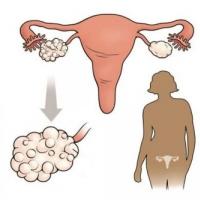 Поликистоз яичников: симптомы, диагностика, лечение Врожденный поликистоз яичников
Поликистоз яичников: симптомы, диагностика, лечение Врожденный поликистоз яичников Противозачаточные таблетки "Димиа": отзывы, инструкция по применению, побочные эффекты Димиа применение
Противозачаточные таблетки "Димиа": отзывы, инструкция по применению, побочные эффекты Димиа применение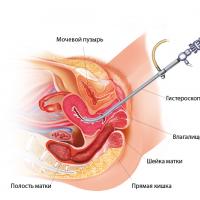 Сколько длятся выделения после гистероскопии
Сколько длятся выделения после гистероскопии Рождественский глинтвейн
Рождественский глинтвейн Куриный шашлычок на шпажках Как замариновать курицу для шашлыка
Куриный шашлычок на шпажках Как замариновать курицу для шашлыка Торт Птичье молоко в домашних условиях: вкусные рецепты с фото
Торт Птичье молоко в домашних условиях: вкусные рецепты с фото Заготовка из резаных огурцов с горчицей на зиму
Заготовка из резаных огурцов с горчицей на зиму